
Sanya sa hannu a imel dinmu abu ne da yawancin masu amfani suke yi. Jiya mun nuna muku yadda ake yin wannan a cikin asusun Gmel. Kodayake sabis ɗin imel ɗin Google ba shine kawai zaɓin da ake amfani da shi a kasuwa ba, tunda muna da wasu kamar Outlook, inda za mu iya ƙara sa hannu.
Muna nuna muku a kasa da Matakan da zamu bi don ƙara sa hannu a cikin Outlook. Don haka duk imel ɗin da muka aika za a nuna shi tare da wannan sa hannun a kowane lokaci. Matakan da za a bi a wannan batun suna da sauƙi.
A wannan yanayin, sa hannun da za mu ƙara za a nuna shi a cikin imel ɗin da muka aika daga kwamfutar. Idan muna amfani da wannan sabis ɗin akan wayarmu, babu sa hannu. Kodayake muma muna da zaɓi na ƙara sa hannu daga wayarmu, amma zai bambanta a wannan batun. Abin da muke nuna maka matakai ne da za a bi a kan kwamfutar a cikin wannan harka.

Sanya sa hannu a cikin Outlook
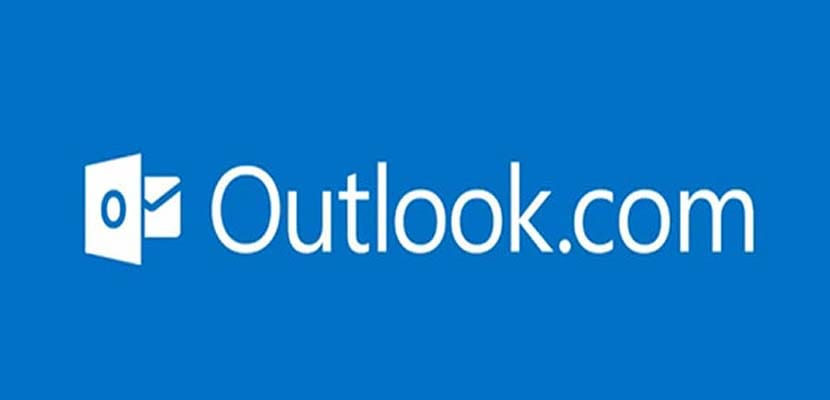
Da farko dai zamuyi shiga cikin asusun mu a cikin Outlook, don samun damar ƙara sa hannu a ƙasa. Da zarar mun shiga cikin asusun, idan mun riga mun shiga cikin akwatin saƙo ɗaya, za mu duba zaɓuɓɓukan da ke saman allo. Na farko shine zaɓi na Fayil, wanda shine wanda za mu danna a wannan yanayin.
Wani sabon taga zai bude, inda muke da kwamiti a bangaren hagu. A cikin wannan rukunin dole ne mu danna kan ɓangaren da ake kira zaɓuɓɓuka, wanda yake a ƙarshen shi. Sannan sabon taga zai buɗe, inda muke da jerin sassan, waɗanda zamu iya gani a ɓangaren hagu. A wannan yanayin za mu danna kan zaɓin Wasikun, wanda shine na biyu a jerin da aka faɗi. Kuma sannan muna neman sashin don ƙirƙirar sa hannu.
A cikin wannan ɓangaren akwai maɓallin sa hannu, wanda dole ne mu danna shi, don fara ƙirƙirar sa hannun. Wani sabon taga zai bude, inda za mu iya ƙirƙirar wannan sa hannun don Outlook. Taga ta kasu kashi da yawa, a ciki ne zamu iya ƙirƙirar ta. Don yin abubuwa karara, za mu gaya muku yadda aka shirya ko ƙirƙirar wannan sa hannu a sashe na gaba.
Signatureirƙiri sa hannu

A rukunin farko yana yiwuwa a shirya kowane sa hannu wanda muka adana a baya. Tunda wannan tabbas ba haka bane, kuma shine sa hannu na farko da muke ƙirƙira a cikin Outlook, danna kan Sabuwar maballin. Hakan zai fara daga farawa tare da ƙirƙirar sabon sa hannu don amfani dashi a cikin asusun a wannan yanayin.
A hannun dama na waɗannan zaɓuɓɓukan mun sami yiwuwar zaɓi lissafin Outlook wanda muke son ƙirƙirar sa hannu. Abu na yau da kullun shine muyi shi a cikin asusun da muka shiga, wanda shine wanda muke son amfani dashi. Hakanan an ba da izinin zaɓi idan muna son yin amfani da sa hannu a cikin sabbin saƙonnin da muka aika da kuma idan muna so a aika shi lokacin da muke amsa saƙonni.

A ƙasa mun sami editan rubutu, inda zamu iya rubuta sa hannun sa hannu cewa zamuyi amfani dashi a cikin asusun mu na Outlook. Zamu iya zabar rubutun da muke so, kamar font, size, da dai sauransu. Don haka zai zama wani abu gaba ɗaya wanda aka keɓance shi, wanda ya dace da abin da muke so a wannan batun. Lokacin da aka rubuta komai kuma mun tabbata cewa shine muke son amfani da shi, muna karɓa, don haka sa hannun da aka faɗi zai sami ceto. Zai fara amfani dashi koyaushe a cikin asusun. Don haka za mu gani a cikin sakonnin da muke aikawa.